Hur man optimerar din iPhone: s musiklagring för att automatiskt frigöra utrymme

Trots den ökande lagringsstorleken för varje generation av iPhones och andra iOS-enheter är det verkligen lätt att fylla dem fullständigt. Om ditt problem med lagringshantering är ett resultat av för mycket musik, finns det en ny funktion som introduceras i iOS 10, vilket gör det enkelt att optimera lagringsutrymmet och ledigt utrymme.
Hur optimerar optimering av Music Storage
RELATED: Vad är Apple Music och hur fungerar det?
Apple Music-Apples svar på Spotify och andra musikströmmingstjänster gör det ganska lätt att hitta nya artister och ladda ner musik till din iOS-enhet. Mellan Apple Music och vanliga MP3-filer är det enklare än någonsin att fylla din telefon.
Historiskt sett hade Apple en lösning bakom scenen om problemet: Om din iPhone närmade sig sin maximala lagringskapacitet skulle iOS bara tyst ta bort låtar det trodde att du inte ville ha längre (så länge det fanns en kopia av de låtarna i ditt iCloud-musikbibliotek). Tyvärr var det ingen användarkontroll över inställningen, och folk fann ofta att iOS hade raderad musik som de ville behålla.
IOS 10 får du lite mer kontroll. Först är den här funktionen avstängd som standard, så du måste söka och flip den på. Sedan berättar du enkelt för appen hur mycket utrymme som ska tilldelas för musik (t.ex. 4 GB) och när du når en punkt där din iPhone-lagring är låg, kommer Musik att kontrollera ditt musiklagringsutrymme och koppla tillbaka det till den nivån. Om du till exempel har 8GB musik när den låga lagringsvarningen utlöses, kommer den automatiskt att radera en del av den. Algoritmen är också smartare och lämnar dina mest spelade spår och nyligen nedladdade spår intakt medan du kopplar ihop gammalt eller sällan spelat innehåll för att göra plats.
Det är den viktigaste skillnaden: det tar bara bort saker om telefonens lagring är fullständigt om du skickar din musikallokering. Så om du ställer in din musikallokering till 4 GB, men har 8 GB musik och inget annat på din 16 GB iPhone, kommer Apple inte att radera någon musik. Den kommer bara att parera den till 4 GB om resten av telefonens lager fylls upp . Och detta bara gäller musik som också är tillgängligt via ditt iCloud-bibliotek eller via Apple Music-tjänsten. IOS kommer aldrig automatiskt att koppla tillbaka musik du har laddat manuellt på din iPhone från iTunes.
Aktivera optimering av optimering av musik
Om optimering låter som en funktion du skulle dra nytta av är det enkelt att stänga av det. Ta bara din iPhone eller annan iOS-enhet och öppna appen "Inställningar". Inom appen Inställningar letar du efter "Musik" -posten.
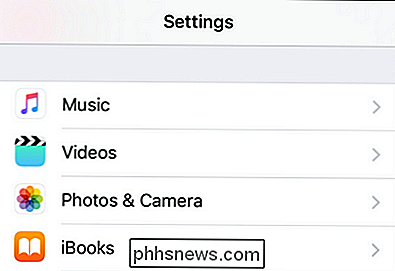
I den övre halvan av Musikinställningarna bekräftar du att "iCloud Music Library" är påslagen. Utan denna inställning aktiverad är menyn Musikoptimering otillgänglig, kom ihåg att optimeringsfunktionerna bara fungerar på nedladdningar och musik i Apple iCloud-biblioteket, inte det material du manuellt har synkroniserat från iTunes.
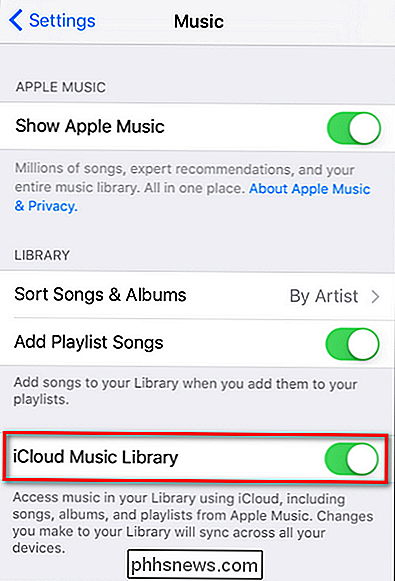
Bläddra ner till botten där Du hittar alternativet "Optimera lagring". Klicka på den.
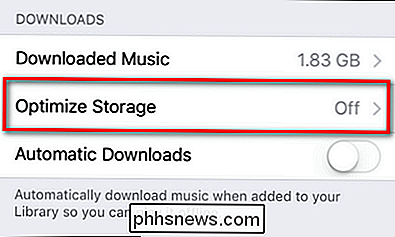
Byt "Optimera lagring" på. Under det kan du välja vilken nivå av minsta lagring du vill behålla för din musik. Om du väljer "None" kommer iOS att ta bort så mycket musik som den behöver för att frigöra utrymme. Om du inte väljer ett urval, kan du välja 4, 8, 16 eller 32 GB lagringsutrymme.
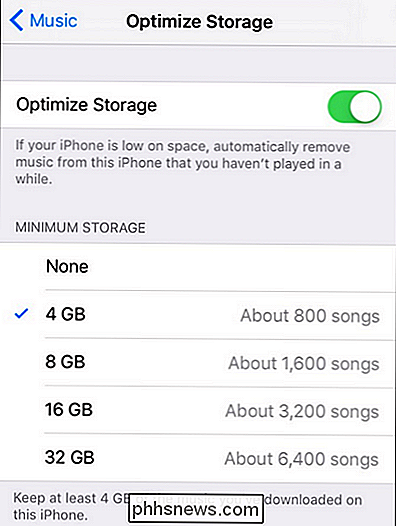
Kom ihåg att det här beloppet är den lagringsvolym som iOS kommer att återgå till bara om din telefon Utrymmet är fullt. Du är alltid fri att lägga till så mycket musik som du vill, så länge din telefon inte närmar sig slutet av lagringen.
Det är allt som finns till det! Växla inställningen till, gör våra justeringar och oroa dig aldrig för överfyllning av din iPhone med musik igen.

Hämta Windows Console ColorTool RELATERAD: Hur man anpassar Windows Command Prompt Detta är ett open source-verktyg värd Microsofts GitHub-arkiv. Du kan ladda ner den från projektets utgivningssida. När du har laddat ner den, extrahera innehållet i .zip-filen till en katalog på din dator. Både colortool.

Hur man skickar ett Steam Digital Gift Card i vilket belopp som helst
Valve har just lagt till digitala presentkort till Steam, så att du kan skicka pengar direkt till en väns Steam Wallet. Du kan också använda samma trick som vi använde att lägga till Steam Wallet-medel för att skicka nästan vilket belopp som helst - inte bara de förinställda värdena. Välja ett presentkort Du kan välja ett presentkort från sidan Välj presentkort, även tillgänglig från Steams förside.



